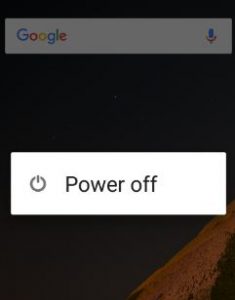วิธีปิดโหมดปลอดภัยใน Pixel 2, 2 XL, 3, 3 XL, 3a, 3a XL, 4, 4 XL, 4a 5G
เซฟโหมดบน Android คืออะไร?ต้องการกำจัดออกจากเซฟโหมด Pixel 2 หรือไม่? บทแนะนำนี้จะแสดงวิธีเปิดและปิดโหมดปลอดภัยใน Pixel 2, 2 XL และอุปกรณ์ Android อื่น ๆ โหมดปลอดภัยมีประโยชน์ในการค้นหาแอปของบุคคลที่สามที่ทำให้เกิดปัญหาในอุปกรณ์ของคุณเมื่อโทรศัพท์ของคุณค้าง, ทำให้พิกเซลช้าลง, หน้าจอสัมผัสไม่ตอบสนอง ฯลฯ เมื่อเปิดโหมดปลอดภัยบน Google Pixel 2 แอปจะปิดหรือซ่อนบุคคลที่สามโดยอัตโนมัติ แอพจากอุปกรณ์ของคุณ คุณจะบูตในเซฟโหมด Google Pixel 2 โดยใช้ปุ่มเปิด / ปิดในอุปกรณ์ของคุณ หากอุปกรณ์ของคุณใช้งานได้โดยไม่มีปัญหาใด ๆ ขณะเปิดใช้งานโหมดปลอดภัยแสดงว่าแอปที่ดาวน์โหลดมาทำให้เกิดปัญหา หากคุณยังคงประสบปัญหาในเซฟโหมดคุณสามารถตรวจสอบปัญหาที่เกี่ยวข้องกับฮาร์ดแวร์หรือระบบปฏิบัติการ
- วิธีแก้ไขปัญหาการค้างและขัดข้องของ Pixel 3
- วิธีแก้ไข Pixel 2 ติดอยู่บนโลโก้ Google หรือ Boot loop
- วิธีเข้าสู่ Pixel 3a ในโหมดการกู้คืน
วิธีออกจาก Safe Mode ใน Pixel 2 XL และ Pixel 2
การปิดโหมดปลอดภัยบนโทรศัพท์หรือแท็บเล็ต Android ทำได้ง่ายมาก
วิธีปิด Safe Mode ใน Google Pixel 2, 2 XL
ขั้นตอนที่ 1: กดปุ่มเปิด / ปิดค้างไว้ ในอุปกรณ์ Pixel ของคุณ
ขั้นตอนที่ 2: แตะ เริ่มต้นใหม่ หรือ หมดแรง ปุ่มเพื่อปิดโหมดปลอดภัย
ตอนนี้แอปของบุคคลที่สามทั้งหมดเปิดใช้งานในอุปกรณ์ Pixel 2 ของคุณ คุณสามารถตรวจสอบแอพที่ขัดข้องหรือค้างชะลอปัญหาที่เกี่ยวข้องกับ Pixel 2 โดยใช้ป้อน Google Pixel 2 ของคุณในเซฟโหมด
วิธีเปิด Safe Mode บน Google Pixel 2 & 2 XL, Pixel 3 & 3 XL, Pixel 3a และ 3a XL, Pixel 4 และ 4 XL
ขั้นตอนที่ 1: กดปุ่มเปิด / ปิดค้างไว้ บน Pixel 2 และ Pixel 2 XL ของคุณ
ขั้นตอนที่ 2: แตะปิดเครื่องค้างไว้ จนกว่าจะดู รีบูตเข้าสู่เซฟโหมด
ขั้นตอนที่ 3: แตะ ตกลง เพื่อบูต Google Pixel 2 เข้าสู่เซฟโหมด
รอจนกว่าจะรีบูต Pixel และอุปกรณ์ Android อื่น ๆ
ขั้นตอนที่ 4: ตอนนี้ โหมดปลอดภัย ไอคอนปรากฏที่มุมล่างซ้ายของหน้าจอ
ปิดใช้งานแอพของบุคคลที่สามทั้งหมดบนโทรศัพท์ของคุณคุณสามารถใช้ได้เฉพาะแอประบบใน Pixel ของคุณ ตรวจสอบปัญหาที่เกิดขึ้นในเซฟโหมด หากคุณยังคงประสบปัญหาให้ตรวจสอบปัญหาฮาร์ดแวร์หรือระบบปฏิบัติการ หาก Pixel ของคุณทำงานได้อย่างสมบูรณ์ในโหมดปลอดภัยคุณต้องหาบุคคลที่สามที่ทำให้เกิดปัญหา รีสตาร์ท Pixel เพื่อออกจากเซฟโหมด ตอนนี้ลบแอพที่ดาวน์โหลดล่าสุดทีละแอพและตรวจสอบเพื่อแก้ไขปัญหา หลังจากพบแอปที่เป็นสาเหตุของปัญหาให้ลบออกและติดตั้งแอปอื่นอีกครั้ง
เท่านี้ก็เรียบร้อยเราหวังว่าบทช่วยสอนที่ระบุข้างต้นจะมีประโยชน์ในการเข้าและออกจากโหมดปลอดภัยใน Pixel 2 XL คุณยังคงมีคำถามหรือไม่? บอกเราในช่องแสดงความคิดเห็นด้านล่าง อยู่และติดต่อกับเราเพื่อรับข่าวสารล่าสุด